Cómo Mostrar una Imagen al Pasar el Ratón en Excel
Last updated on julio 26, 2023
Este tutorial muestra cómo mostrar una imagen cuando se pasa el ratón por encima de una celda en Excel.
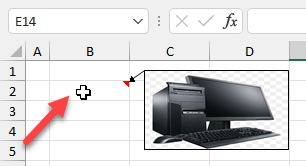
Imagen al Pasar el Ratón
En Excel, puedes configurar una celda para que aparezca una imagen cuando sitúes el cursor sobre una celda. Empieza insertando una nota.
- Haz clic con el botón derecho en la celda en la que quieres mostrar una imagen al pasar el ratón (aquí, B2) y selecciona Nueva nota.
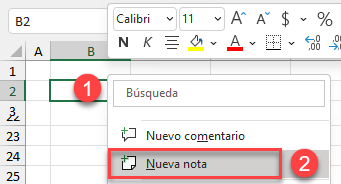
- Ahora haz clic con el botón derecho en el borde de la nota y elige Formato de comentario..
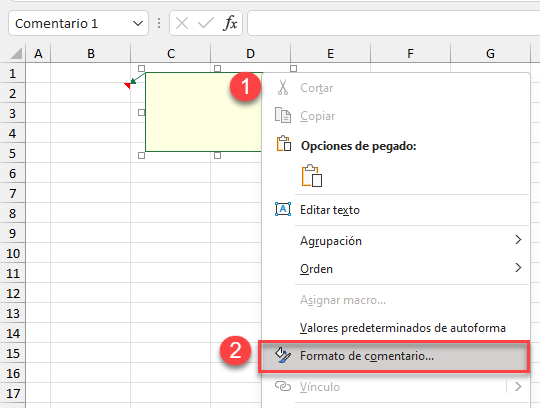
- En la ventana Formato de comentario, ve a la pestaña Colores y líneas, haz clic en el desplegable Color y selecciona Efectos de relleno..
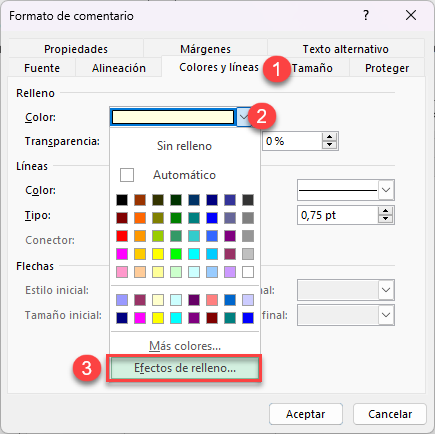
- En la ventana Efectos de relleno, vaya a la pestaña Imagen y elija Seleccionar imagen..
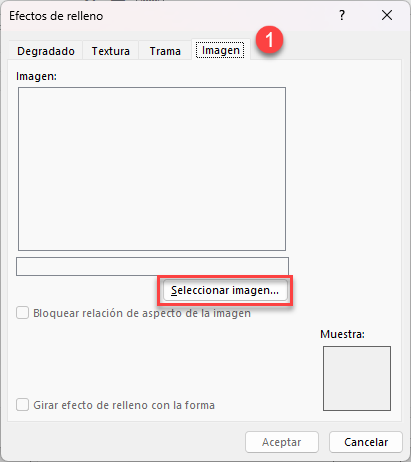
- En la ventana emergente, elija Examinar.
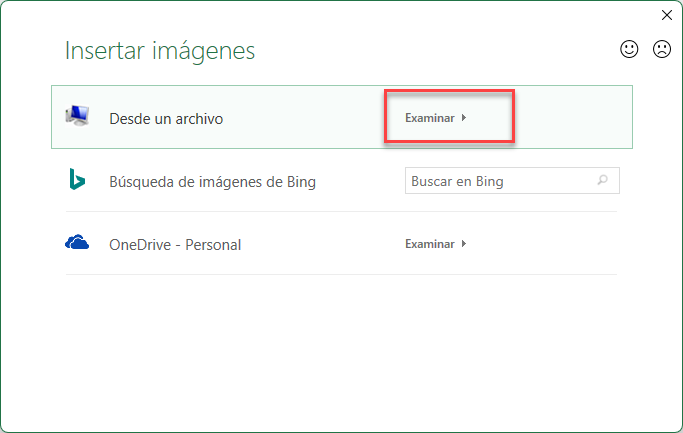
- En la ventana Seleccionar imagen, elija la imagen que desea insertar(Computer.png) y haga clic en Abrir.
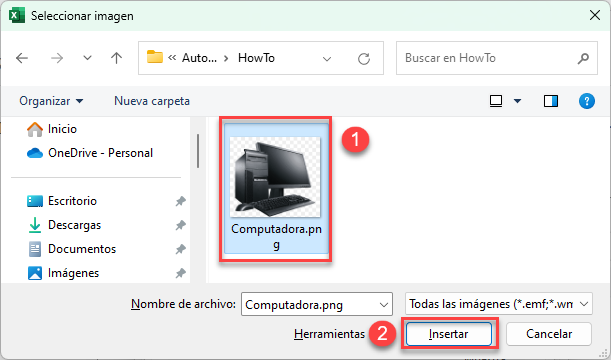
- Ahora estás de vuelta en la ventana Efectos de relleno. Haz clic en Aceptar.
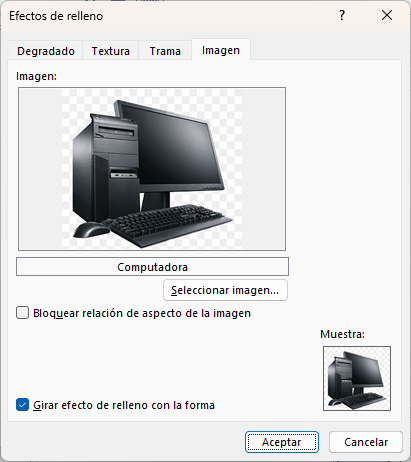
- Haz clic en Aceptar en la ventana Formato de comentario para confirmar.
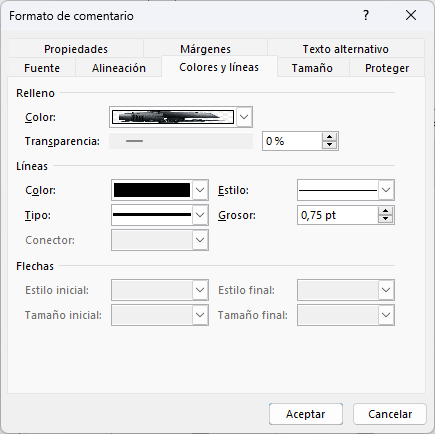
- Ahora la nota de la celda B2 contiene la imagen. Por defecto, las notas se muestran siempre. Para mostrar la imagen sólo cuando el ratón se sitúa sobre la celda B2, oculta la nota. Haz clic con el botón derecho en la celda con la nota (B2) y haz clic en Mostrar/Ocultar nota.
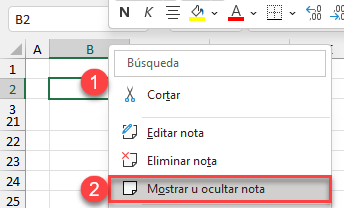
- Finalmente, la nota se añade y se oculta. Si posicionas el ratón sobre la celda, se muestra la imagen.
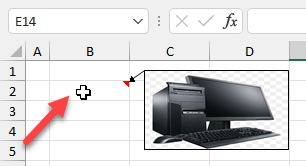
Véase también..

